Lifekeeper for Linux에서 VIP 리소스를 설정하는 방법에 대해 알아보도록 하겠습니다.

이 포스팅은 아래의 버전에서 테스트한 내용을 기반으로 작성하였습니다
Linux : Red Hat Enterprise Linux release 8.5
Lifekeeper : LifeKeeper for Linux 9.6.1
1. Lifekeeper VIP 리소스 설정
Active – Standby 형태의 이중화 방식에서는 Active – Standby 전환 시 클라이언트에서 변경된 Active 서버로 계속 연결이 될 수 있도록 대표 IP(VIP)가 필요합니다.
VIP 가 없다면 Active 서버가 변경될 때마다 변경된 IP로 연결을 시도해야 하기 때문에 이러한 접근은 온전한 이중화 구성이라고 보기 어렵습니다.
VIP는 1, 2번 서버의 Service 대역과 동일한 대역이어야 하며, 사용하고 있지 않는 IP를 사용해야합니다.
VIP가 확보되었다면 Lifekeeper GUI를 통해 VIP 설정을 진행합니다.
Lifekeeper GUI 연결에 대한 정보는 아래의 링크에서 확인할 수 있습니다.
2022.09.15 - [IT/lifekeeper] - Lifekeeper for Linux 이중화 설정 - GUI 연결
Lifekeeper for Linux 이중화 설정 - GUI 연결
이번 포스팅에서는 Lifekeeper 환경 설정및 기동 포스팅에 이어, 이중화 리소스를 구성하기 위한 첫 번째 단계로 Lifekeeper의 GUI 환경에 연결하는 방법에 대해 알아보도록 하겠습니다. Lifekeeper 환경
justdaily.tistory.com
Lifekeeper GUI에서 상단 메뉴 중 Create Resource Hierarchy를 클릭합니다.

Recovery Kit 선택창에서 IP를 선택하고 Next 버튼을 클릭합니다.

Switchback Type을 선택하고 Next 버튼을 클릭합니다.
Switchback Type
- “intelligent” : 리소스가 failover 후 기존 Active 서버가 정상화되어도 자동 failback 하지 않음
- “automatic” : 리소스가 failover 후 기존 Active 서버가 정상화되면 자동 failback 발생함
Intelligent를 선택하고 진행합니다.

리소스를 생성할 서버를 선택하고 Next 버튼을 클릭합니다.
첫 번째 서버(1번 서버)를 선택합니다.

생성할 VIP를 IP 입력창에 직접 입력 후 Next 버튼을 클릭합니다.
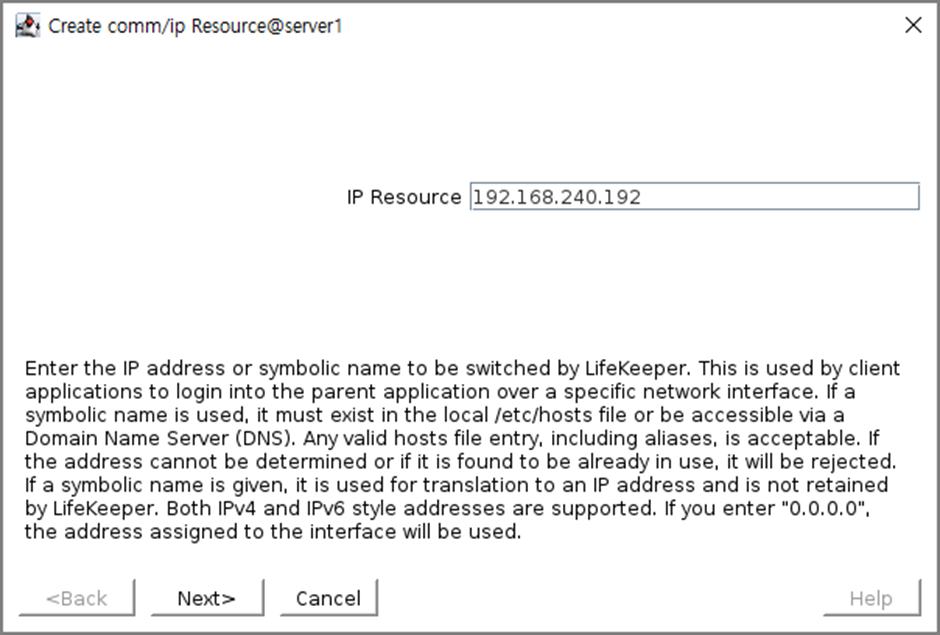
전 단계에서 입력한 IP의 Netmask를 선택하고 Next 버튼을 클릭합니다.
서버의 Local IP Netmask가 자동으로 선택됩니다.

VIP가 설정될 Network Interface를 선택합니다.
VIP는 Local IP가 설정된 Interface에 추가 IP로 설정되므로
Local IP가 설정된 Interface를 선택하고 Next 버튼을 클릭합니다.

생성할 VIP Resource의 Tag를 설정하는 단계로 자동으로 부여됩니다.
내용을 확인 후 Create 버튼을 클릭합니다.

1번 서버에 VIP리소스가 생성됩니다. Next 버튼을 클릭하여 다음 단계를 진행합니다.

위 과정까지 1번 서버(Active 서버) 설정까지 진행되었습니다.
2번 서버로의 설정을 Extend 하는 부분은 다음 포스팅에 이어서 진행합니다.
감사합니다.
'IT > lifekeeper' 카테고리의 다른 글
| Lifekeeper for Linux 이중화 설정 – 복제볼륨 (Disk replication) 설정1 (0) | 2022.09.18 |
|---|---|
| Lifekeeper for Linux 이중화 설정 – VIP 설정2 (0) | 2022.09.17 |
| Lifekeeper for Linux 이중화 설정 - heartbeat 설정 ( commpath ) (0) | 2022.09.16 |
| Lifekeeper for Linux 이중화 설정 - GUI 연결 (0) | 2022.09.15 |
| Linux 서버에 lifekeeper (HA 서버이중화) 설치하기3 – 환경설정 및 기동하기 (0) | 2022.09.14 |




댓글